电脑安装驱动怎么安装(电脑安装驱动怎么安装不了)
- 分类:硬件教程 发布时间: 2023年02月27日 10:30:35
电脑驱动怎么安装
电脑驱动安装的方法如下:
工具/原料:神州战神笔记本z7m-CT5na、window10、驱动精灵9.61.37。
1、首先打开驱动精灵。
2、接着在驱动精灵界面,点击驱动管理。
3、然后等待扫描完成,点击未安装的驱动。
4、选择未安装的驱动后,点击安装即可,或者点击上面的全部安装。
5、我们可以看到驱动安装完成。
电脑网卡驱动如何安装?
网卡驱动安装步骤如下:
右键桌面,点击个性化,进入控制面板主页选中管理工具,找到计算机管理,点击其中的设备管理器,找到此选项中的网络适配器,点开网络适配器下方的网卡驱动,找到驱动程序,选择更新驱动程序,在弹出的窗口中点击第一项即可。
网卡是工作在物理层的网络组件,是局域网中连接计算机和传输介质的接口。网卡驱动程序就是CPU控制和使用网卡的程序。网卡驱动可以使用第三方软件安装,也可以自己通过网站下载入口直接下载驱动包安装。
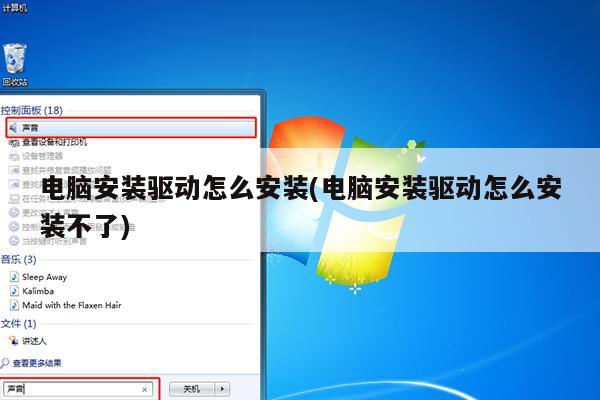
电脑显示未能成功安装设备驱动程序,该如何安装?
电脑安装驱动程序方法
1、在桌面上点击【计算机】右键,再选择【设备管理器】
2、在设备管理器中找到【其他设备】选择你所插到电脑里的设备名称,点在上面点击右键选择【更新驱动程序】
3、进入更新驱动程序向导,点击【浏览计算机以查找驱动程序软件】
4、选把你的设备的驱动程序所在的位置,再点击【下一步】
5、安装驱动
6、安装驱动完成。只要把驱动程序安装正确后就不会出现【未能成功安装设备驱动程序】
新装的电脑要怎么装显卡驱动?
1、在浏览器输入“驱动精灵”,搜索并安装至电脑。
2、在电脑桌面找到红框所选“驱动精灵”,点击进入下一步。
3、点击红框所选“立即检测”,进入下一步。
4、驱动精灵软件正在检测缺失的驱动程序。
5、找到红框所选显卡,需要安装升级的软件,点击升级。
6、等待安装升级完毕,显卡驱动即可安装完成。
猜您喜欢
- 华为手机怎么电脑刷机强行解锁(华为手..2023/02/16
- ps软件下载的方法2022/10/06
- 电脑死机的原因都有哪些2022/08/27
- steam手机怎么玩电脑游戏(steam手机如..2023/02/25
- 菜鸟驿站下载app苹果(菜鸟驿站app苹果..2023/02/12
- 视频剪辑软件哪个好用2022/09/06
相关推荐
- 安卓手机安兔兔排行榜(安兔兔安卓排名.. 2023-02-24
- 电脑蓝屏了怎么办修复0x0000007B的解.. 2022-05-02
- 能玩全面战争模拟器的云电脑(能玩全面.. 2023-02-19
- 电脑蓝屏了怎么办修复0x0000007B蓝屏.. 2022-08-12
- photoshop下载步骤 2022-09-16
- Win7小马激活工具(win7激活工具 小马).. 2023-02-07




